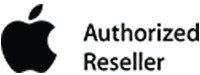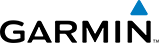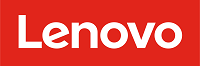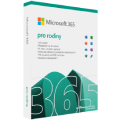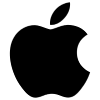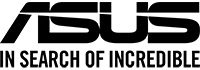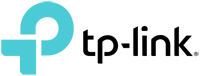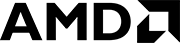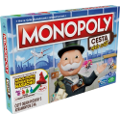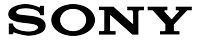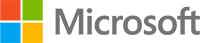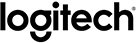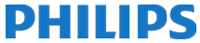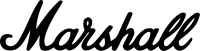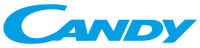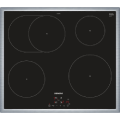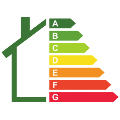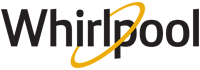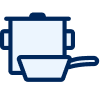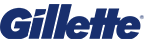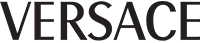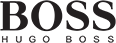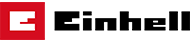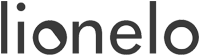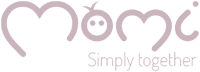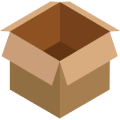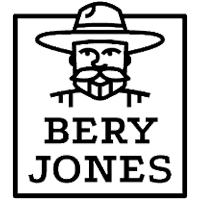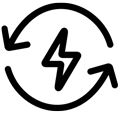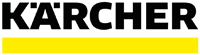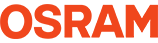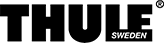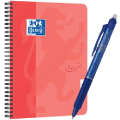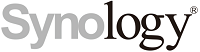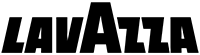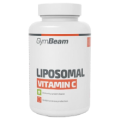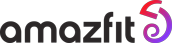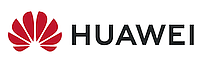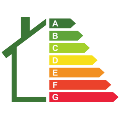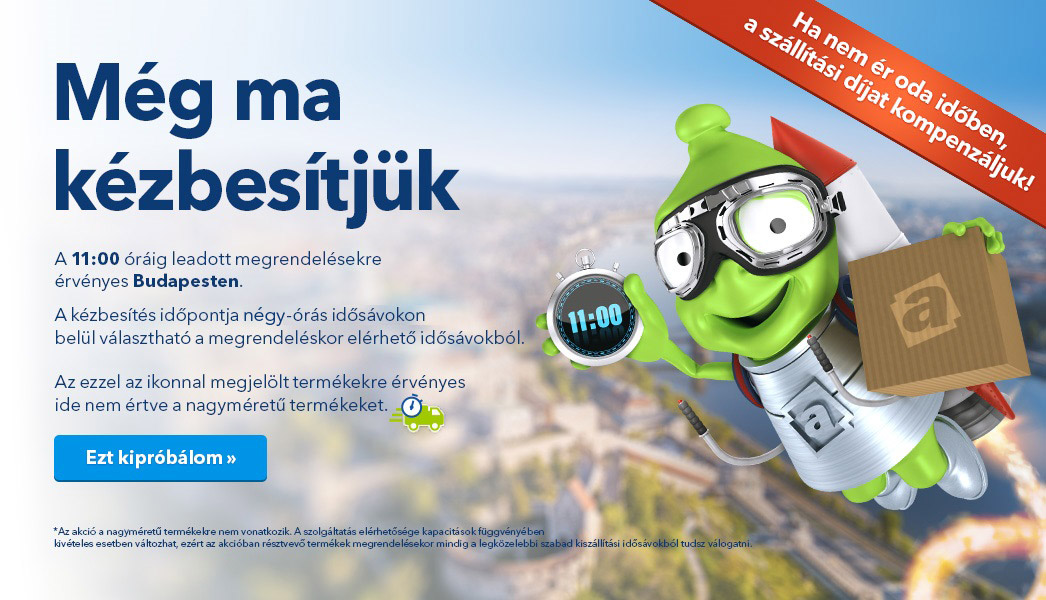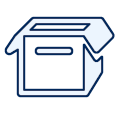Parallels Desktop 18, Mac (BOX)
Nincs megfelelő alternatíva? Válassz teljes kínálatunkból

Parallels Desktop 18, Mac (BOX)
A Parallels Desktop 18 segítségével ugyanazon a számítógépen Windows és Mac OS-t is futtathatsz. Lehetővé teszi, hogy olyan Windows szoftvereket futtass, amelyeknek nincs Mac verziója, vagy könnyen átviheted az adataidat PC-ről Mac-re. Mostantól futtathatsz Windows szoftvereket és alkalmazásokat, például Microsoft Office-t,Internet Explorer-t, Access-t, Quicken-t, QuickBooks-t, Visual Studio-t, grafikailag intenzív játékokat és CAD programokat is a rendszer újraindítása nélkül. Könnyedén megoszthatsz mappákat, másolhatsz és beilleszthetsz képeket vagy szöveget, valamint áthúzhatsz és áthelyezhetsz fájlokat Windows és Mac között. A Parallels Desktop 18 segítségévelfuttathatod kedvenc, csak Windows-on futó játékaidat a Mac számítógépeden.
A Parallels Desktop 18 grafikus szoftver főbb jellemzői
- A Parallels Desktop 18 grafikus szoftver képes a Windows és a Mac futtatására egy számítógépen
- Könnyű adatátvitel PC-ről Mac-re
- Windows programok futtatása Mac számítógépen újraindítás nélkül
- A Parallels Desktop 18 képes szöveg, képek és fájlok áthúzására és áthelyezésére a rendszerek között
- Játssz kedvenc Windows-játékaiddal Mac számítógépeden
A Standard Edition jellemzői:
Telepítéskor
Használd az Apple for Parallels regisztrációját és bejelentkezését
A Windows automatikus letöltése és telepítése egyetlen kattintással
A Windows automatikus aktiválása a telepítés előtti licenckulcs megadásával
Az Express Install segítségével teljesen automatizálhatod a Windows telepítésétés a felhasználói fiókok beállítását
Virtuális gépek telepítése ISO-képről, alkalmazásról, USB-ről, CD-ről vagy DVD-ről
Válaszd ki az automatikusan felismert operációs rendszer telepítőit a Letöltések és az Asztal mappákból
Használd a Parallels Tools automatikus telepítését számos operációs rendszerhez
A Windows egyszerűkonfigurálása munkához vagy játékhoz
A Windows használata Boot Camp rendszerből egy virtuális gépen
A Windows áttelepítése egy PC-ről egy virtuális gépre
Ubuntu Linux, Fedora Linux, CentOS Linux, Debian GNU/Linux, Mint Linux és Android virtuális gépek letöltése
Tölts le egy Windows 10 virtuális gépet, amely készen áll a LegacyEdge használatára
Telepítsd a macOS-t a virtuális gépre a helyreállítási partícióról
VMware, VirtualBox és Hyper-V virtuális gépek importálása
Bejelentkezéskor
Töltsd le a Parallels Desktop Pro Edition teljes 14 napos ingyenes próbaverzióját
Vásárolj Windows 10-et közvetlenül a Parallels Desktopból
Miután befejezted a Windows telepítését, megismerkedhetsz a Parallels Desktop alapvető funkcióival
Első belépéskor megismerkedhetsz a Coherencenézetmóddal
Ismerd meg a megosztott profilmappákkal való munkát, amikor Mac fájlokat törölsz a Windowsból
Ha többet szeretnél megtudni az alkalmazás funkcióiról, használd a Parallels Desktop súgóját
Általános jellemzők
Windows és más virtuális gépek futtatása natív macOS virtualizációval a macOS Big Sur és újabb rendszereken (további kernelbővítések nélkül)
Virtuális gépenként akár 4 CPU és 8 GB RAM használata, a Pro és Business Edition változatban pedig még többet
Futtasd virtuális géped USB-ről,hálózatról vagy külső meghajtóról
Menedzseld a virtuális gép és az eszközök indítási sorrendjét
A virtuális gépek felfüggesztése és újraindítása a jobb termelékenység érdekében
Pillanatképek készítésével elmentheted az operációs rendszer és a lemez állapotát, és később visszatérhetsz hozzájuk
A virtuális gép aktuálisállapotának mentése a pillanatfelvételhez való visszatérés előtt
Automatikusan felfüggeszti a virtuális gépet, amikor az üresjáratban van, hogy megkímélje a Mac erőforrásait
A virtuális gép szüneteltetési idejének beállítása
Állítsd be a virtuális gépet úgy, hogy mindig a háttérben fusson
Állítsd be a virtuális gépet úgy, hogya Parallels Desktop indításakor elinduljon
Megjelenés
A virtuális gépet használhatod ablakos, teljes képernyős vagy kép a képben módban
Használd az összes Mac-kijelzőt teljes képernyős módban
A Windows terek megjelenítése és elrejtése minden képernyőn egyszerre
Optimalizáld a teljes képernyőt a játékokhoz
A Windows gamma beállításainakhasználata a teljes képernyős megjelenítéshez
Átlátszatlanság és Always-on-top beállítása kép-a-képben módba
Windows-alkalmazások használata a Coherence nézetben macOS-alkalmazások mellett
A Parallels Desktop használata sötét témában
A virtuális gép indítási és leállítási viselkedésének konfigurálása
A virtuális gépállapotsorában figyelemmel kísérheted a CPU, a hálózat és a lemez aktivitását
Az Erőforrás-figyelő segítségével több virtuális gép CPU és RAM használatát is nyomon követheted
Használd a Szabad lemezterület varázslót a lemezterület kezeléséhez
Nézd meg, milyen Mac mappák vannak megosztva a Windows-zal a Fájlkezelőben
Windows-alkalmazások megjelenítése a Dockban
A Dock ikonok megjelenítése csak Coherence módban.
Dock ikonok ugrálása figyelmeztetés céljából
Grafika
Használj magas DPI-jű, Retina-képre optimalizált virtuális gépet
DirectX 11 alkalmazások futtatása Windows alatt (Apple Metal technológiát használ)
OpenGL 3 alkalmazások futtatása Windows és Linux alatt Futtass egy macOS Big Sur (vagy újabb) virtuális gépet Apple Metal támogatással (macOS Big Sur vagyújabb hoston)
A Windows RAM-jának akár a felét használhatod videomemóriának
Nagy teljesítményű grafika (diszkrét grafikus kártya) használatának átkapcsolása Intel-alapú Mac-eken
Integráció
Használd a Windowst utazási módban, hogy meghosszabbítsd a MacBook akkumulátorának üzemidejét
Windows karbantartás ütemezése a Windows frissítések telepítéséhez
A Windows-alkalmazások vezérlése a speciális Touch Bar opciókkal
Mac-fájlok megnyitása Windows-alkalmazásokkal
Windowsalkalmazások beállítása alapértelmezettként a macOS fájlok megnyitásához
Natív Windows ikonok használata a macOS-ben a futtatható fájlokhoz
Windows-alkalmazások megnyitása a macOS-ből
MacOS alkalmazások megnyitása Windowsból
Fájlok és képek áthúzása a macOS és egy virtuális gép (Windows, Linux, macOS) között
MacOSképernyőkép előnézetének áthúzása Windows alkalmazásokba
Formázott szöveg és fájlok másolása és beillesztése a macOS és egy virtuális gép (Windows, Linux, macOS) között
Webes hivatkozások megnyitása Windowsból macOS böngészőkben
Mac-en a Windows használata alapértelmezett e-mail kliensként
MacOS mappák és meghajtók megosztásaa Windows rendszerrel
Windows mappák és meghajtók megosztása macOS-szel
A macOS felhasználói profil mappák használata a Windows felhasználói profil mappákhoz hasonlóan (Asztal, Dokumentumok, Letöltések stb. ) valósul meg
MacOS hálózati helyek és kötetek megosztása a Windows rendszerrel
Windows-alkalmazások használata iPad-enSidecarral az Apple Pencil használatával
Szinkronizált idő és időzónák használata Mac és Windows között
Használd az Outlook Dock ikonjának értesítési jelvényét az olvasatlan e-mailek nyomon követéséhez.
Outlook-értesítések használata macOS-en
Csatold a nemrég létrehozott Mac fájlokat az Outlook e-mailekhez
MicrosoftOffice-fájlok megnyitása a macOS böngészőjéből Windows asztali alkalmazásokban
A Windows értesítési terület megtekintése a Mac menüsorában
Engedélyezd, hogy a Windows-alkalmazások automatikusan teljes képernyőre váltsanak, amikor Coherence módban futnak
iCloud, Dropbox és Google Drive macOS mappák megosztása Windows rendszerrel
macOS szótár használata Windowsban
macOS diktálás használata Windowsban
macOS gyors előnézet használata Windowsban
macOS speciális karaktereinek használata Windowsban
A Windows Emberek sávjából a macOS Dockra tűzheted a névjegyeid
Windows fájlok megosztása a Windows kontextusmenübe épített macOS Megosztás menüsegítségével
Fényképek és dokumentumok beillesztése az iPhone-ról a Windows rendszerbe
Fájlok küldése a Finderből a Windows e-mail kliensbe
A szinkronizált macOS Ne zavarjon funkció használata a Windows 10 Fókusz asszisztenssel
Eszközök
Windowson Bluetooth-on keresztül a Machez csatlakoztatott játékkontroller használata
Az összes Mac billentyűzetkiosztás automatikus használata Windowson
Szinkronizált billentyűzetkiosztás kiválasztása a macOS és a Windows között
Billentyűzetparancsok testreszabása virtuális gépekhez
Nagypontosságú egér használata, amely zökkenőmentes váltást tesz lehetővé a macOS és a Windows között
Optimalizáld az egeret és a billentyűzetet a játékokhoz
Használj sima görgetést a trackpaddal
Használj sima zoomolási és forgatási gesztusokat a TrackPad használatával
Használj trackpadet Force Touch és nyomásérzékenységgel aWindowsban
Használj rajzolótáblát Windowsban teljes tolltámogatással (nyomás, dőlés, csavarás, törlés)
Nyomtatás Windowsról Mac nyomtatókkal, kétoldalas nyomtatással és A0-ig terjedő papírmérettel
Szinkronizáld az alapértelmezett nyomtatót Mac és Windows között
A macOS nyomtatási beállítások megtekintése a Windowsról történőnyomtatás előtt
Csatlakoztasd az USB-eszközt közvetlenül a virtuális géphez
USB-eszközök automatikus csatlakoztatásának kezelése a futó virtuális géphez
Használd Mac webkamerád Windowson akár 4K felbontásig
VoIP-telefonok használata Windowsban
Nagy felbontású hang be- és kimenet használata virtuális gépeken
Hangerőszinkronizálása a macOS és a Windows között
Bluetooth-eszköz megosztása a Windows rendszerrel
Bluetooth eszközök csatlakoztatása Windowshoz egyszerű párosítással
Használj bővíthető virtuális lemezeket, hogy annyi lemezterületet foglalj le, amennyit a virtuális gép használ
A Windows valós idejű lemezterület-optimalizálásávaloptimalizálhatod a Mac lemezterület-felhasználását
A virtuális gép leállításakor automatikusan visszanyered a lemezterületet
Virtuális merevlemezek átméretezése 2 TB-ig
Virtuális floppylemez eszköz hozzáadása a virtuális géphez
Soros port eszköz hozzáadása egy virtuális géphez
Hálózat
A megosztott hálózati mód használatával megoszthatod az internetet a virtuális géppel
Hálózati híd módban bármilyen hálózati adaptert csatlakoztathatsz a virtuális géphez
Használd a Host-Only hálózati módot az elszigetelt hálózatokon lévő virtuális gépek csatlakoztatásához
MAC-cím generálása aWindows számára
Biztonsági jellemzők
A Trusted Platform Module 2.0 eszköz használata a Windows 10-ben
Szigeteld el a virtuális gépet a macOS-től
A virtuális gép titkosítása
Korlátozd a virtuális gép állapotának módosítását a macOS rendszergazdai jelszóval
Korlátozd a virtuális gép konfigurációjának módosítását amacOS rendszergazdai jelszóval
A nézetmód megváltoztatásának korlátozása a macOS rendszergazdai jelszóval
A pillanatképek kezelésének korlátozása a macOS rendszergazdai jelszóval
Kézi jelszavak helyett Touch ID használata
A Safari automatikus kitöltése a Mac Keychain-ben tárolt Parallels-fiók hitelesítő adatainak használatához
Támogatás
Gyors segítséget kaphatsz a tudásbázis cikkek széles választékából
Gyors segítségért használd a Facebook Messenger vagy a Twitter szolgáltatást
Használd a Parallels fórumot a többi felhasználóval való kapcsolattartáshoz
24/7/365 támogatás chat-en, telefonon és e-mailben
Ha használod atermékben a súgó opciót, azzal automatikusan engedélyezteted magad a támogatási központban
Bónusz szoftver
Tartalmaz egy három hónapos ingyenes Parallels Access előfizetést, a legegyszerűbb módot a számítógép távoli elérésére bárhonnan
Tartalmaz egy három hónapos ingyenes előfizetést a Parallels Toolboxra, amely több mint 40 eszközt tartalmaz egy érintésre. Tisztítsd meg a meghajtót, készítsképernyőfotókat és még sok minden mást.
Paraméterek
Alapvető paraméterek
Licenc
Kompatibilitás
Nyelvi verzió
Amennyiben a termék tartós adathordozó terméknek minősül, az Alza.hu-nak kötelessége ingyenes adattörlő kódot biztosítania a felhasználók számára. Az Adattörlő kód itt található:
A specifikációk előzetes tájékoztatás nélkül megváltoztathatóak. A képek csak illusztrációs célokat szolgálnak.